از طریق منوی جستجو مطلب مورد نظر خود در وبلاگ را به سرعت پیدا کنید
فایل های موجود در یک بسته را در اوبونتو پیدا کنید
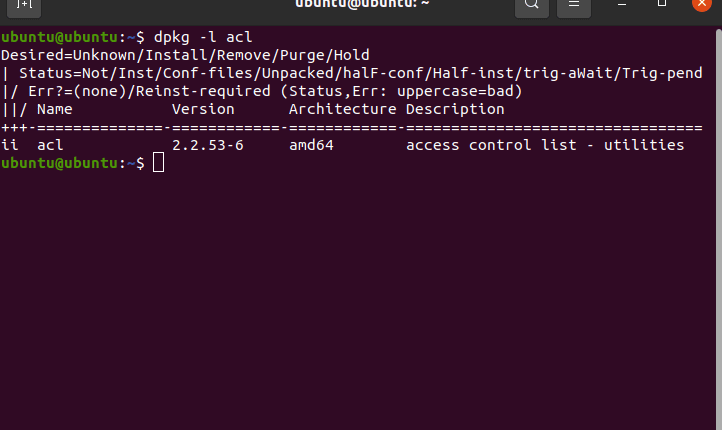
سرفصلهای مطلب
بسته ها و مخازن نان و کره سیستم عامل لینوکس هستند. اولین قدم برای نصب هر نرم افزار روی یک سیستم مبتنی بر لینوکس این است که بسته خود را از مخزن مربوطه خود بارگیری کند. بسته به آرشیو فشرده ای اشاره دارد که شامل تمام فایل های مورد نیاز برای اجرای صحیح یک نرم افزار می باشد. به طور معمول، بسته ها از مخازن مربوطه خود دانلود می شوند. فرمت های رایج بسته های لینوکس شامل .deb، .rpm و tgz. این مقاله با روشهای مختلفی آشنا میشود تا بفهمید چه فایلهایی در بستههای لینوکس قرار دارند.
روش 1 – بررسی فایل ها به صورت آنلاین
بیایید با سادهترین و کاربرپسندترین روش برای یافتن فایلهای موجود در بسته لینوکس شروع کنیم. اولین قدم بازدید از این است ارتباط دادن و برای استفاده از وب سایت، همانطور که در مراحل زیر نشان می دهیم. این روش هیچ نیازی ندارد command-line تخصص یا نصب هر گونه ابزار خارجی. با دنبال کردن مراحل زیر می توانید لیست فایل های یک بسته را پیدا کنید:
- باز کن http://packages.ubuntu.com/ وب سایت در یک مرورگر وب به انتخاب شما
- به «جستجوی فهرستهای بسته» بروید.
- نام بسته خود را در قسمت کلیدواژه تایپ کنید.
- کادر «نمایش تطابق دقیق» را علامت بزنید.
- توزیع خود را انتخاب کنید
- دکمه «جستجو» را فشار دهید.
- معماری و پکیج مورد نظر خود را مشخص کنید روی بعدی page.
- کلیک روی ‘list of files’ در کنار معماری شما برای دریافت لیست فایل های موجود در بسته خاص.
و با انجام این کار، می توانید هر بسته را بررسی کنید و به آنچه در داخل آن است نگاه کنید. در کنار این ویژگی جالب، این وب سایت به کاربران امکان جستجوی فایل های خاص را نیز می دهد. سپس، البته، می توانید از طریق مستندات آنها بیشتر در مورد آنها بیاموزید.
روش 2 – استفاده از dpkg
Dpkg ابزاری برای ساخت و مدیریت بسته ها در لینوکس است. همچنین میتوانیم از آن برای فهرست کردن فایلهای موجود در یک بسته در اوبونتو استفاده کنیم. علاوه بر این، dpkg می تواند برای جستجوی یک فایل خاص و دیدن بسته هایی که از آن استفاده می کنند استفاده شود. جالب اینجاست که dpkg دستور اصلی است که نقش نصب و حذف برنامه ها را ایفا می کند. روی سیستم لینوکس شما apt-get و سایر دستورات مشابه که بیشتر شناخته شده و مورد استفاده قرار میگیرند، فقط dpkg را فراخوانی میکنند تا نتایج یکسانی به دست آید. بنابراین، اساساً، در حالی که از dpkg استفاده می کنید، شما در پایه سطح بسیار پایین عملیات عمل می کنید. اکنون، در حالی که جزئیات اساسی در راه نیست، اجازه دهید به دغدغه اصلی خود بازگردیم – استفاده از dpkg برای تعیین اینکه چه فایل هایی در یک بسته هستند.
اولین قدم این است که a را باز کنید terminal در اوبونتو می توانید از طریق منوی برنامه ها به آن دسترسی داشته باشید یا میانبر Ctrl + Alt + T را فشار دهید.
برای فهرست کردن فایلهای یک بسته نصب شده، میتوانیم دستور زیر را اجرا کنیم ($dpkg نام بستهای است که لیست فایلها برای آن لازم است)
می توانید از طریق دستور dpkg ساده زیر متوجه شوید که کدام بسته .deb فایل ها را نصب می کند.

با این حال، راه اصلی اقدام ما در این آموزش این است که به شما نشان دهیم چگونه می توانید فایل های بسته ای را که حتی هنوز نصب نشده است بررسی کنید. نگران نباشید، زیرا دستور کوچکی که در زیر داده شده است این کار را انجام می دهد.

این دستور همان خروجی تصویر پیوست قبلی را نشان می دهد. با این حال، این یکی برای بسته هایی که قبلاً نصب نشده اند نیز کار می کند.
همانطور که قبلاً اشاره کردیم، dpkg همچنین به شما امکان می دهد یک فایل خاص را جستجو کنید و بسته های حاوی آن فایل را پیدا کنید. این عملکرد را می توان با اضافه کردن -S (پرچم جستجو) با dpkg استفاده کرد:
cairo.h نام فایلی است که ما به دنبال آن هستیم. اگر آدرس فایل خاصی را که به دنبال آن هستید می دانید، می توانید آن را در دستور محدود کردن نتایج قرار دهید.
یکی از مزایای اصلی استفاده از dpkg این است که می توان از آن با بسته هایی استفاده کرد که از هیچ مخزن نصب نشده اند.
روش 3 – استفاده از apt-file
apt-file یک بسته لینوکس است که میتواند فایلهای موجود در یک بسته را فهرست کند یا از طریق بسته برای یک نام فایل خاص جستجو کند. از apt-file می توان برای یافتن فایل های بسته ای که نصب نشده نیز استفاده کرد.
ابتدا a را باز کنید terminal از طریق منوی برنامه یا با فشار دادن میانبر Ctrl + Alt + T.
قبل از اینکه ادامه دهیم، ابتدا باید خود بسته apt-file را نصب کنیم. با اجرای دستور زیر می توانید این کار را انجام دهید.
apt-file یک پایگاه داده را جستجو می کند تا بسته ها و فایل های آنها را جستجو کند. به روز رسانی پایگاه داده قبل از حرکت تمرین خوبی است روی با جستجو

اکنون که همه چیز آماده است، جستجو برای بسته های مورد نیاز خود را آغاز می کنیم. این کار از طریق دستور زیر قابل انجام است.

اگر می خواهید نام فایل خاصی را جستجو کنید (در مورد ما cairo.h)، می توانید از دستور زیر استفاده کنید.
همانطور که در مورد dpkg بود، اگر آدرس فایل مورد جستجو را میدانید، میتوانید آن را مشخص کنید که نتایج جستجو را خیلی محدود کنید.

این مورد همه چیزهایی را که باید از apt-file برای یافتن فایلها در یک بسته استفاده کرد را پوشش میدهد. با این حال، اگر می خواهید از apt-file برای بهره بیشتر استفاده کنید، دستورات کمکی زیر برای شما مناسب است.
$ apt-file –کمک

نتیجه
در این مقاله روش های مختلفی را برای دریافت لیست فایل های یک پکیج طی کرده ایم. خواه جستجو با منابع آنلاین مبتنی بر رابط کاربری گرافیکی را ترجیح می دهید یا با آن راحت هستید command-line رابط، اکنون می دانید که چگونه لیستی از فایل های هر بسته موجود را دریافت کنید.
لطفا در صورت وجود مشکل در متن یا مفهوم نبودن توضیحات، از طریق دکمه گزارش نوشتار یا درج نظر روی این مطلب ما را از جزییات مشکل مشاهده شده مطلع کنید تا به آن رسیدگی کنیم
زمان انتشار: 1403-01-02 11:37:04



